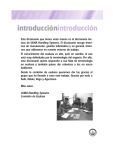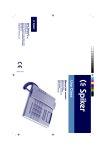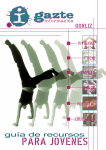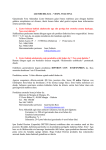Download SpectraLink Z250 User's Manual
Transcript
Erabiltzailearen gida Z250 This is the Internet version of the User's guide. © Print only for private use. Mila esker Sony Ericsson Z250 erosteagatik. Telefonoaren gainerako edukia ikusi ahal izateko, zoaz www.sonyericsson.com/fun helbidera. Erregistra zaitez dohain linean biltegiratzeko aukera eta eskaintza bereziak jasotzeko www.sonyericsson.com/myphone helbidean. Produktuari buruzko laguntzarako zoaz www.sonyericsson.com/support helbidera. Instrukzioetako ikurrak Ondorengo ikurrak erabiltzailearen gida honetan azalduko dira. > Nabigazio tekla erabili korritu eta aukeratzeko. Nabigazio tekla gora sakatu. Nabigazio tekla behera sakatu. Nabigazio tekla ezkerrera sakatu. Nabigazio tekla eskuinera sakatu. Aholkua Oharra Kontuz Zerbitzu edo funtzioak sare edo harpidetza eskatzen duela esan nahi du. Baliteke menu eta funtzio guztiak zure telefonoan eskuragarri ez egotea. Informazio gehiagorako, jar zaitez harremanetan zure operadorearekin. 2 This is the Internet version of the User's guide. © Print only for private use. Telefonoaren prestaketa SIM txartela sartu edo atera aurretik beti telefonoa itzali eta kargagailua deskonektatu. SIM txartela eta bateria sartzeko 1 Bateriaren estalkia kentzeko, bateria askatzeko krisketa beherantz mugitu. 2 SIM txartela bere euskarrian sartu kontaktuak behera begira dituela. 3 Bateria sartu etiketa gora eta konektoreak elkarri begira dituela. 4 Bateriaren estalkia bere lekuan jarri eta krisketa itxi. 3 This is the Internet version of the User's guide. © Print only for private use. Bateria kargatzea Telefonoaren bateriak karga pixka bat izaten du erosten duzunean. 3 ordu inguru behar izaten ditu bateria erabat kargatzeko. 30 minutu igaro daitezke bateriaren ikonoa agertu aurretik. Bateria kargatzeko 1 Kargagailua telefonora konektatu. Tekla bat sakatu kargaren egoera pantailan ikusteko. 2 Kargagailua kentzeko, konektorea gorantz okertu. Telefonoa kargatzen ari den bitartean erabil dezakezu. Bateria gutxi gora behera 3 orduz karga daiteke. Kargatzea etetean ez da bateria kaltetzen. 4 This is the Internet version of the User's guide. © Print only for private use. Telefonoa piztea Telefonoa pizteko 1 sakatuta eutsi. 2 Eskatuz gero, PINa idatzi. Akatsen bat zuzentzeko, sakatu. 3 Ados aukeratu. 4 Hizkuntza aukeratu. 5 Lehenengo aldiz erabiltzerakoan, Bai aukeratu konfigurazio laguntzailea erabili eta telefonoaren ezarpenak egiteko. Ez aukeratu konfigurazio laguntzailea beranduago erabiltzeko. Telefonoa piztu eta PINa sartu ondoren zure operadorearen izena agertzen da pantailan. Ikuspegi honek erreserban izena du. Orain deiak egin eta jaso ditzakezu. Telefonoa itzaltzeko • sakatuta eutsi. Konfigurazio laguntzailea erabiltzeko • Erreserba moduan Menua > Ezarpenak > Orokorra > Konfig. laguntzailea > Oinarrizko konfig. aukeratu. 5 This is the Internet version of the User's guide. © Print only for private use. SIM txartela SIM (Subscriber Identity Module) txartelak, operadorearengandik eskuratzen duzunak, zure harpidetzari buruzko informazioa du. SIM txartela sartu edo atera aurretik beti telefonoa itzali eta kargagailua deskonektatu. Telefonotik atera aurretik zure kontaktuak SIM txartelean gorde ditzakezu. Kontatuak telefonoaren memorian ere gorde daitezke. Ikus Kontaktuak 17. orrialdean. PIN kodea (SIM txartelaren blokeoa) PIN (Personal Identification Number) kodea SIM txartela blokeatzeko kode bat da, zure harpidetza babesten du baina ez telefonoa bera. Txartela blokeatuta badago, PIN kodea idatzi beharko duzu telefonoa pizteko. PINaren digitu bakoitza * gisa agertzen da, larrialdietarako zenbaki bat izan ezean, 112 edo 911 esaterako. Larrialdietarako zenbakietara PINik sartu gabe dei dezakezu. Hiru aldiz PIN okerra idatziz gero, ondorengo mezua azalduko da: PIN blokeatuta. Desblokeatzeko, sartu sareko operadoreak eman dizun PUK kodea. SIM txartela desblokeatzeko, zoaz Blokeoak atalera 34. orrialdean. 6 This is the Internet version of the User's guide. © Print only for private use. Menuaren ikuspegi orokorra Deiak Internet Jokoak Kamera Mezularitza Fitxat. kudeatzailea Idatzi berria Sarrera erretilua Zirriborroak Irteera erretilua Mezu bidaliak Gordetako mez. Deitu ahots post. Txantiloiak Ezarpenak Antolatzailea Lineako zerbitzuak Alarmak Aplikazioak Egutegia Atazak Oharrak Kalkulagailua Tenporizadorea Kronometroa Kontaktuak Aukerak Kontaktu berria Kamera albuma Irudiak Soinuak Gaiak Laster markak Jokoak Aplikazioak Beste bat Ezarpenak Orokorra Soinuak eta alertak Bistaratzea Deiak Konektagarritasuna Agiri honetan deskribatzen diren zenbait menu eta ikono operadore, sare edo harpidetzaren arabera alda daitezke. Lehenetsitako ezarpenak aldatzean zenbait aukera ere alda daitezke. 7 This is the Internet version of the User's guide. © Print only for private use. Telefonoaren ikuspegi orokorra Sarearen estaldura Bateriaren egoera Ezker hautapen teklaren funtzioa Deiak Internet tekla Ezker hautapen tekla Kameraren tekla Atzera tekla Kargatzea (USB konektorea) Menua Eskuin hautapen teklaren funtzioa Nabigazio tekla Eskuin hautapen tekla Bolumenaren teklak C tekla (ezabatu) Etengailua Infragorrien ataka Mikrofonoa 8 This is the Internet version of the User's guide. © Print only for private use. Sarearen estaldura Sarearen marrek GSM sarearen indarra adierazten dute. Lekuz alda zaitez sarearekin arazoak badituzu. Sare estalduratik at mezuak eskuragarri ez zaudela esan nahi du. = Sarearen estaldura ona = Sarearen estaldura ertaina Bateriaren egoera = Telefonoaren bateria guztiz kargatu da = Telefonoaren bateria hutsik dago Kanpoaldea Kameraren objektiboa Ikonoen bistaratzea 9 This is the Internet version of the User's guide. © Print only for private use. Ikonoak Zure telefonoan ondorengo ikonoak ager daitezke. Ikonoa Deskribapena Bateria kargatzen, bateriaren ikonoarekin azaltzen da. Galdutako deiak dauzkazu. Ikus Deiak 15. orrialdean. Telefonoa modu isilean ezarrita dago Testu mezu berri bat jaso duzu. Irudi mezu berri bat jaso duzu. Dei bat abian da. Deien desbideraketa aktibatuta dago. Alarma bat aktibatuta dago. Bozgorailua piztuta dago. Infragorrien ataka aktibatuta dago. Kronometroa aktibatuta dago. 10 This is the Internet version of the User's guide. © Print only for private use. Lasterbideak Erreserba egoeran nabigazio teklak erabil ditzakezu zuzenean funtzio batera joateko: • sakatu kamera pizteko. • sakatu mezu bat idazteko. • sakatu zure kontaktuetara joateko. Erreserba moduko lasterbide bat aldatzeko, hona jo: Menua > Ezarpenak > Orokorra > Lasterbideak. Ezin da kameraren lasterbidea aldatu. Telefonoko menuetan zehar nabigatzeko • Erreserba moduan Menua aukeratu eta , , edo sakatu. • sakatu menuan pauso bat atzera joateko. • Erreserba modura itzultzeko sakatuta eutsi. • edo sakatu fitxaz aldatzeko. Elementuak ezabatzeko • sakatu. Telefonoa modu isilean ezartzeko • sakatuta eutsi modu isila aktibatu edo desaktibatzeko. Aholkuak eta amarruak ikusteko • Erreserba moduan Menua > Ezarpenak > Orokorra > Konfig. laguntzailea > Aholk. eta amarruak aukeratu. 11 This is the Internet version of the User's guide. © Print only for private use. Mezularitza Zure telefonoak mezularitza zerbitzu ugari onartzen ditu. Testua eta zenbakiak nola idatzi jakiteko, zoaz Testua idatzi 30. orrialdera. Testu mezuak Zure operadorearen zerbitzu zentroaren zenbakia behar duzu testu mezuak bidaltzeko. Zerbitzu zentroaren zenbakia ikusi eta ezartzeko 1 Erreserba moduan Menua > Mezularitza > Ezarpenak > Testu mezua > Zerbitzu zentroa aukeratu. 2 Zenbakirik ez badago, Zerbitzu zentro berr. aukeratu eta zenbakia idatz ezazu nazioarteko “+” ikurra eta nazioaren aurrezenbakiarekin. Gorde aukeratu. Testu mezu bat idatzi eta bidaltzeko 1 Erreserba moduan Menua > Mezularitza > Idatzi berria > Testu mezua aukeratu. 2 Mezua idatzi eta Jarraitu aukeratu. (Mezua geroagorako gordetzeko, sakatu eta Bai aukeratu Zirriborroak karpetan gordetzeko.) 3 Telefono zk. sartu aukeratu, zenbakia idatzi eta Ados aukeratu. 4 Bidali aukeratu. 12 This is the Internet version of the User's guide. © Print only for private use. Irudi mezuak Irudi mezuek funtzio hobetuak izan ditzakete, testu, soinu eta irudietan. Internet (MMS) ezarpen zuzenak behar dituzu zure telefonoan. www.sonyericsson.com/support helbidera joan eta zure ezarpenak dituen testu mezu bat eska ezazu edo jar zaitez harremanetan zure operadorearekin. Irudi mezu bat sortu eta bidaltzeko 1 Erreserba moduan Menua > Mezularitza > Idatzi berria > Irudi mezua aukeratu. 2 Gehiag. eta zure mezuarekin bidaliko den elementua aukeratu. 3 Mezua idatzi eta Ados > Jarraitu aukeratu. 4 Telefono zk. sartu aukeratu, zenbakia idatzi eta Ados aukeratu. 5 Bidali aukeratu. Irudi mezu batean elementu bat gordetzeko 1 Mezua idatzi eta Gehiag. > Gorde element. aukeratu. 2 Elementua eta hura non gorde aukeratu. Bidalitako mezu guztiak ezabatzeko 1 Erreserba moduan Menua > Mezularitza > Mezu bidaliak aukeratu. 2 Gehiag. > Ezab. mezu guzt. > Bai aukeratu. 13 This is the Internet version of the User's guide. © Print only for private use. Deskarga automatikoa Zure irudi mezuak nola jaso aukeratu Deskarga aukera bat hautatzeko 1 Erreserba moduan Menua > Mezularitza > Ezarpenak > Irudi mezua > Deskarga automat. aukeratu. 2 Aukera bat hautatu. • Beti – deskarga automatikoa. • Galdet. ibiltaritzan – etxeko sarean ez dagoenean deskargatzeko galdetu. • Inoiz ez ibiltaritzan – etxeko sarean ez dagoenean deskargatzeko galdetu. • Galdetu beti – deskargatzeko galdetu. • Desaktibatuta – mezu berriak ikono bezala agertzen dira sarrera erretiluan. Mezura joan eta Ikusi aukeratu deskargatzeko. Mezuen jasoera Sarrera erretiluko mezu bat ikusi eta gordetzeko 1 Erreserba moduan Menua > Mezularitza > Sarrera erretilua aukeratu. 2 Mezu batera joan eta Ikusi aukeratu. Mezua gorde nahi baduzu, Gehiag. > Gorde mezua > Gordetako mez. (SIM txartela) edo > Txantiloiak aukeratu (telefonoa). Sarrera erretilutik mezuak ezabatzeko. 1 Erreserba moduan Menua > Mezularitza > Sarrera erretilua aukeratu. 2 Gehiag. > Ezab. mezu guzt. > Guztiak > Bai aukeratu mezu guztiak ezabatzeko. Mezu bat ezabatzeko, mezura joan eta Gehiag. > Ezabatu > Bai aukeratu. 14 This is the Internet version of the User's guide. © Print only for private use. Deiak Zure telefonoak piztuta eta eskuragarri egon behar du. Dei bat egiteko 1 Erreserba moduan area kodea eta telefono zenbakia idatzi. 2 Deitu aukeratu. Larrialdi dei bat egiteko • Erreserba moduan 112 zenbakia sakatu (nazioarteko larrialdietarako zenbakia) eta Deitu sakatu. Larrialdi deiak SIM txartel edo PIN zenbakirik sartu gabe ere egin daitezke. Nazioarteko dei bat egiteko 1 Erreserba moduan sakatu “+” ikurra agertu arte. 2 Herrialde edo arearen kodea (lehen zeroa gabe) eta telefono zenbakia idatzi, eta Deitu sakatu. Dei bat amaitzeko • Telefonoa itxi edo Buk.dei aukeratu. Dei bat erantzuteko • Telefonoa entzundakoan, Erantz. aukeratu. Dei bat ukatzeko • Telefonoa entzundakoan, Okupat. aukeratu. Galdutako deiak ikusteko • Galdutako deiak: azaltzen denean, Bai aukeratu. Deitzeko, zenbaki batera joan eta Deitu aukeratu. 15 This is the Internet version of the User's guide. © Print only for private use. Dei batean zehar bozgorailua pizteko • Gehiag. > Aktibatu bozg. aukeratu. Ez ezazu telefonoa belarri ondoan eduki bozgorailua erabiltzerakoan. Entzumena kalte dezake. Deian zehar entzungailuaren bolumena aldatzeko • edo sakatu. Dei batean zehar mikrofonoa itzaltzeko • sakatuta eutsi. Berreskuratzeko sakatuta eutsi. berriro Dei zerrenda Azken deiei buruzko informazioa ikus dezakezu. Dei zerrendako zenbaki bati deitzeko 1 Egonean egoeran Deiak aukeratu eta fitxa batera joan. 2 Zenbaki edo izenera joan eta Deitu aukeratu. Zenbaki bat zure kontaktuetara gehitzeko 1 Egonean egoeran Deiak aukeratu eta fitxa batera joan. 2 Zenbakira joan eta Gehiag. > Gorde zenbakia aukeratu. 3 Kontaktu bat edo Kontaktu berria aukeratu. 4 Kontaktuaren informazioa idatzi eta Gorde aukeratu. Dei zerrendako zenbaki bat ezabatzeko 1 Egonean egoeran Deiak aukeratu eta fitxa batera joan. 2 Zenbakira joan eta Gehiag. > Ezabatu sarrera > Bai aukeratu. 16 This is the Internet version of the User's guide. © Print only for private use. Kontaktuak Kontaktuak atalean zure kontaktuen informazioa gorde dezakezu izena, zenbakiak, helbideak, irudia, soinua, izenburua, informazio pertsonala eta urtebetetzea barne. Testua eta zenbakiak nola idatzi jakiteko, zoaz Testua idatzi 30. orrialdera. Kontaktu bat gehitzeko 1 Erreserba moduan Menua > Kontaktuak aukeratu. 2 Hona joan eta Kontaktu berria > Gehitu aukeratu. 3 Izena idatzi eta Ados aukeratu. 4 Zenbaki berria: aukerara mugitu eta Gehitu aukeratu. 5 Zenbakia idatzi eta Ados aukeratu. 6 Kontaktu motara joan eta aukeratu. 7 Gorde aukeratu. + ikurra eta herrialdearen kodea idatzi telefonoko zenbaki guztietan. Honela zure herrialdean nahiz nazioartean erabil daitezke. Kontaktu bati deitzeko 1 Erreserba moduan Menua > Kontaktuak aukeratu. 2 Kontaktura mugitu edo kontaktuaren lehenengo letrak idatzi eta Deitu aukeratu. Kontaktu bat ezabatzeko 1 Erreserba moduan Menua > Kontaktuak aukeratu. 2 Kontaktura joan eta sakatu. 17 This is the Internet version of the User's guide. © Print only for private use. Kontaktu bat editatzeko 1 Erreserba moduan Menua > Kontaktuak aukeratu. 2 Kontaktu batera joan eta Gehiag. > Editatu kontaktua aukeratu. 3 Kontaktu baten informaziora joan eta Editatu aukeratu. 4 Informazioa idatzi edo irudi edo soinua aukeratu. 5 Baieztatu eta Gorde aukeratu. Kontaktu guztiak bidaltzeko • Erreserba moduan Menua > Kontaktuak > Aukerak > Aurreratua > Bidali kontaktu guzt. eta transferentzia metodoa bat aukeratu. Kontaktuak telefonoa eta SIM txartelaren artean kopiatzeko 1 Erreserba moduan Menua > Kontaktuak > Aukerak > Aurreratua aukeratu. 2 Kopiatu SIM-era edo Kopiatu SIM-etik aukeratu. 3 Kopiatu zenbakia edo Kopiatu dena aukeratu. 4 Kontaktu bat kopiatzeko, kontaktua aukeratu. Kontaktu guztiak SIM txartelera kopiatzen badituzu, SIM txarteleko informazio guztia ordezkatuko da. Zure kontaktuen memoriaren egoera egiaztatzeko • Erreserba moduan Menua > Kontaktuak > Aukerak > Aurreratua > Memoriaren egoera aukeratu. 18 This is the Internet version of the User's guide. © Print only for private use. Markatze lasterra Markatze lasterrak bederatzi kontakturi azkar deitzeko aukera ematen du, 1-9 zenbakiak sakatuz gero. Markatze lasterrera kontaktuak gehitzeko 1 Erreserba moduan Menua > Kontaktuak > Aukerak > Markatze lasterra aukeratu. 2 Telefono zenbaki baten kokalekura joan eta Gehitu aukeratu. 3 Kontaktu bat aukeratu. Markatze lasterra erabiltzeko • Erreserba moduan zenbaki bat idatzi (1-9) eta Deitu aukeratu. Nire zenbakia Zure telefono zenbakia ikus, gehi eta edita dezakezu. Zure telefono zenbakia ikusteko • Erreserba moduan Menua > Kontaktuak > Aukerak > Zenbaki bereziak > Nire zenbakiak aukeratu. 19 This is the Internet version of the User's guide. © Print only for private use. Kamera Zure telefonoak kamera digital bat dauka argazkiak atera, gorde eta bidaltzeko. Infragorriak edo irudi mezuak erabil ditzakezu argazkiak beste telefono edo ordenagailu batetara bidaltzeko. Kameraren argazkiak JPEG formatuan gordetzen dira Kamera albuma karpetan. Argazkiak ateratzeko 1 Egonean egoeran sakatu kamera abiarazteko. 2 Atera aukeratu argazkia ateratzeko. 3 sakatu argazkia gorde eta beste bat ateratzeko edo Gehiag. > Ezabatu aukeratu argazkia ezabatzeko. Zooma erabiltzeko • edo erabili handitu edo txikitzeko. Argitasuna egokitzeko • edo erabili argitasuna egokitzeko. Kameraren aukerak erabiltzeko 1 Kamera abian denean Gehiag. aukeratu. 2 Aukera bat hautatu. • Argazki tamaina – tamaina bat aukeratu. • Gaua modua – argazkiaren kalitatea hobetu argitasun maila egokiena ez denean. • Automatikoa – argazkia Atera sakatu eta segundo batzuetara aterako da. • Efektuak – efektu ezberdinak aukeratu zure argazkiarentzako. • Zuri balantzea – koloreak argitasun baldintzetara egokitu. • Irudi kalitatea – argazkiaren kalitatea aukeratu. • Obturad. soinua – kliskagailuaren soinu ezberdinak aukeratu. 20 This is the Internet version of the User's guide. © Print only for private use. Zure argazkiak ikusteko 1 Erreserba moduan Menua > Fitxat. kudeatzailea > Kamera albuma aukeratu. 2 Argazki batera joan eta Ikusi aukeratu. USB kablea erabil dezakezu zure telefono eta ordenagailuaren artean irudiak trukatzeko. Informazio gehiagorako zoaz www.sonyericsson.com/support helbidera. Argazki bat bidaltzeko 1 Erreserba moduan Menua > Fitxat. kudeatzailea > Kamera albuma aukeratu. 2 Argazki batera joan eta Gehiag. > Bidali aukeratu. Transferentzia modua aukeratu. Argazki bat erabiltzeko 1 Erreserba moduan Menua > aukeratu eta Fitxat. kudeatzailea > Kamera albuma argazki batera mugitu. 2 Gehiag. > Erabili honela aukeratu eta argazkia nola erabili aukeratu. Era berean, ikus itzazu Fitxategi kudeatzailea 24. orrialdean, eta Infragorriak 31. orrialdean. 21 This is the Internet version of the User's guide. © Print only for private use. Internet Interneterako ezarpen zuzenak behar dituzu zure telefonoan. Ezarpenak zure telefonoan ez baldin badaude: • Zure operadoretik jaso ditzakezu testu mezu batean. • Ordenagailu batean, www.sonyericsson.com/support helbidera joan eta ezarpenak dituen testu mezu bat eska dezakezu. Internet profil bat aukeratzeko • Erreserba moduan Menua > Ezarpenak > Konektagarritasuna > Interneteko ezarp. > Internet profilak aukeratu. Profil bat aukeratu. Arakatzen hasteko 1 Erreserba moduan Menua > Internet aukeratu. 2 Aukerentzako Gehiag. aukeratu: • Jo hona – aurrez definitutako orri edo laster-marketara joan, Web helbide bat idatzi edo aurrez bisitatutako orriak erakutsi. • Tresnak – laster-marka bat gehitu, irudi bat gorde, orriaren edukia eguneratu, esteka bat bidali edo arakatzen ari zaren bitartean dei bat egin. • Ikusi – eduki osoa edo testua bakarrik aukeratu. • Aurreratua – irudiak erakutsi, cookie-ak onartu, cookie-ak ezabatu, cachea ezabatu edo Interneteko egoera aukeratu. Arakatzea gelditzeko • Internet arakatutakoan, Gehiag. > Arakatzailetik irt. aukeratu. 22 This is the Internet version of the User's guide. © Print only for private use. Egutegia Hitzorduak abisu eta guzti ezar eta bidal ditzakezu. Hitzordu bat egutegian gehitzeko 1 Erreserba moduan Menua > Antolatzailea > Egutegia aukeratu. 2 Datara mugitu eta aukeratu. Hitzordu berria aukeratu. 3 Xehetasunak idatzi hitzordua baieztatzeko. Abisuen aukerak ezartzeko 1 Erreserba moduan Menua > Antolatzailea > Egutegia > Gehiag. > Aurreratua > Abisuak aukeratu. 2 Aukera bat hautatu. Beti aukeratu telefonoa mutututa edo itzalita egon arren abisua entzuteko. Egutegiko astea ikusteko • Erreserba moduan Menua > Antolatzailea > Egutegia > Gehiag. > Ikusi astea aukeratu. Hitzordu bat bidaltzeko 1 Erreserba moduan Menua > Antolatzailea > Egutegia eta data bat aukeratu. 2 Hitzordu batera joan eta Gehiag. > Bidali eta transferentzia metodoa aukeratu. Hitzordu bat aurkitzeko 1 Erreserba moduan Menua > Antolatzailea > Egutegia > Gehiag. > Aurreratua > Bilatu aukeratu. 2 Bilaketa katea idatzi eta Ados aukeratu. 23 This is the Internet version of the User's guide. © Print only for private use. Funtzio gehiago Fitxategi kudeatzailea Fitxategi bat mugitzeko 1 Erreserba moduan Menua > Fitxat. kudeatzailea aukeratu. 2 Karpeta bat ireki, fitxategi batera mugitu eta Gehiag. > Mugitu aukeratu. 3 Karpeta bat edo Karpeta berria aukeratu, fitxategi berria izendatu eta Ados aukeratu. 4 Erantsi aukeratu. Fitxategi bati izena aldatzeko 1 Erreserba moduan Menua > Fitxat. kudeatzailea aukeratu. 2 Fitxategi batera joan eta Gehiag. > Jarri izen berria aukeratu. 3 Izen berria idatzi eta Ados aukeratu. Zenbait fitxategiri ezin zaio izena aldatu. Hainbat fitxategi aukeratzeko 1 Erreserba moduan Menua > Fitxat. kudeatzailea aukeratu eta karpeta bat ireki. 2 Fitxategi batera joan eta Gehiag. > Markatu aukeratu. 3 Markatu batzuk edo Markatu denak aukeratu. Fitxategiak aukeratzeko, fitxategietara mugitu eta Markatu edo Ken mark. aukeratu. Memoriaren egoera ikusteko • Erreserba moduan Menua > Fitxat. kudeatzailea > Gehiag. > Memoria egoera aukeratu. 24 This is the Internet version of the User's guide. © Print only for private use. Memoria beteta badago edukiaren zati bat ezabatu tokia egiteko. Fitxategi batera joan eta Gehiag. > Ezabatu aukeratu. Alarma Alarma telefonoa itzalita edo mutututa egon arren entzungo da. Alarma ezartzeko 1 Erreserba moduan Menua > Antolatzailea > Alarmak > Alarma aukeratu. 2 Ordua idatzi eta Gorde aukeratu. Alarma errepikaria ezartzeko 1 Erreserba moduan Menua > Antolatzailea > Alarmak > Alarma errepikatua aukeratu. 2 Ordua idatzi eta Jarraitu aukeratu. 3 Asteko egunak aukeratu eta Eginda sakatu. Alarmaren soinua itzaltzeko • Edozein tekla sakatu. Alarma errepikatzeko Lokulx. sakatu. Alarma seinalea ezartzeko • Erreserba moduan Menua > Antolatzailea > Alarmak > Alarma seinalea eta jarraian alarma seinalea aukeratu. 25 This is the Internet version of the User's guide. © Print only for private use. Ataza eta oharrak Ataza berri bat gehitzeko 1 Erreserba moduan Menua > Antolatzailea > Atazak > Ataza berria aukeratu. 2 Ataza edo Telefono deia aukeratu. Xehetasunak idatzi eta sarrera bakoitza baieztatu. Bai aukeratu abisu aukera erabiltzeko. Ohar bat egin eta zerrenda batean gordetzeko 1 Erreserba moduan Menua > Antolatzailea > Oharrak aukeratu. 2 Ohar berria aukerara mugitu eta Gehitu aukeratu. 3 Oharra idatzi eta Gorde aukeratu. Kalkulagailua Kalkulagailua erabiltzeko 1 Erreserba moduan Menua > Antolatzailea > Kalkulagailua aukeratu. 2 edo sakatu ÷ x - + . % = aukeratzeko. Tenporizadorea Tenporizadorea erabiltzeko 1 Erreserba moduan Menua > Antolatzailea > Tenporizadorea aukeratu. 2 Orduak, minutuak eta segundoak idatzi. 3 Abiarazi aukeratu. 26 This is the Internet version of the User's guide. © Print only for private use. Kronometroa Kronometroa erabiltzeko 1 Erreserba moduan Menua > Antolatzailea > Kronometroa aukeratu. 2 Abiarazi aukeratu. 3 Itzuliaren denbora ikusteko, Itzuli berr. aukeratu. Hizkuntza Telefonoaren hizkuntza aldatzeko • Erreserba moduan Menua > Ezarpenak > Orokorra > Hizkuntza > Tel. hizkuntza aukeratu eta dei-tonua aukeratu. Ordua eta data Ordua eta data ezartzeko 1 Erreserba moduan Menua > Ezarpenak > Orokorra > Ordua eta data aukeratu. 2 Ordua edo Data aukeratu. 3 Ordua edo data idatzi eta Gorde aukeratu. Deiaren kostua eta iraupena Deiaren iraupena eta kostua ikusteko • Erreserba moduan Menua > Ezarpenak > Deiak > Denbora eta kostua > Deien tenporizador. aukeratu. 27 This is the Internet version of the User's guide. © Print only for private use. Gaiak Gaiak erabili pantailaren itxura aldatzeko. Gai bat ezartzeko 1 Erreserba moduan Menua > Ezarpenak > Bistaratzea > Gaiak aukeratu. 2 Gai batera joan eta Ezarri aukeratu. Profilak Telefonoaren zenbait ezarpen egoera ezberdinetara egokituta daude, adibidez, tonuaren bolumena bilera bateko baldintzetara egoki daiteke. Profil bat aukeratzeko • Erreserba moduan Menua > Ezarpenak > Orokorra > Profilak aukeratu eta erabili nahi duzun profila aukeratu. Profil bat ikusi eta editatzeko 1 Egonean egoeran Menua > Ezarpenak > Orokorra > Profilak aukeratu eta profil bat aukeratu. 2 Gehiag. > Bistar. eta editatu aukeratu. 28 This is the Internet version of the User's guide. © Print only for private use. Dei-tonu, soinu eta alertak Zure telefonoak dei-tonu gisa erabil daitezkeen melodiak ditu. Dei-tonu bat ezartzeko • Erreserba moduan Menua > Ezarpenak > Soinuak eta alertak > Soinua aukeratu eta dei-tonua aukeratu. Tonuaren bolumena zehazteko 1 Erreserba moduan Menua > Ezarpenak > Soinuak eta alertak > Soinu bolumena aukeratu. 2 edo sakatu bolumena ezartzeko eta Gorde aukeratu. Dardara alerta zehazteko 1 Erreserba moduan Menua > Ezarpenak > Soinuak eta alertak > Dardara alerta aukeratu. 2 Aukera bat hautatu. Soinu eta alerten aukerak zehazteko 1 Erreserba moduan Menua > Ezarpenak > Soinuak eta alertak aukeratu. 2 Aukera bat hautatu. • Dei ozenkaria – dei-tonu ozenkaria aukeratu. • Mezu alerta – mezu jakinarazpena aukeratu. • Tekla soinua – tekla sakatze soinua aukeratu. 29 This is the Internet version of the User's guide. © Print only for private use. Testua idatzi Testua idazteko bi modu daude, sakatze anitza edo aurresaneko testu sarrera. Aurresaneko testu sarrera erabiltzen baduzu, tekla bakoitza behin bakarrik sakatu. Hitza idazten jarraitu hitzak zentzurik izan ez arren. Telefonoak hiztegia erabiliko du hitza ezagutzeko letra guztiak idatzitakoan. Idazteko sakatze anitza erabiltzeko behin eta berriz sakatu nahi den hizkia • – lortu arte. • sakatu hutsune bat gehitzeko. • sakatu puntuazio markak idazteko. Testua idazteko aurresaneko testu sarrera erabiltzeko • Esate baterako, “Land” hitza idazteko, , , , sakatu. • Hitza edo puntuazioa zuk nahi duzuna baldin bada sakatu onartzeko eta hutsune bat gehitu. Hutsunerik gehitu gabe onartzeko sakatu. • Hitza edo puntuazio marka zuk nahi duzuna ez baldin bada, edo sakatu gainerako aukerak ikusteko. Hiztegira hitz bat gehitzeko 1 Idazterakoan, Gehiag. > Letreiatu hitza aukeratu. 2 Hitza sakatze anitza erabiliz idatzi eta Txertatu aukeratu. 30 This is the Internet version of the User's guide. © Print only for private use. Teklen erabilera • sakatuta eutsi sarrera modua aldatzeko. • sakatu maiuskula eta minuskula artean aldatzeko. • sakatuta eutsi idazkera hizkuntza aldatzeko. • sakatu karaktereak ezabatzeko. Hitz oso bat ezabatzeko sakatuta eutsi. – sakatuta eutsi. • Zenbakiak idazteko Infragorriak Infragorrien ataka erabili tonu eta irudiak bezalako fitxategiak beste telefono edo infragorri gailuekin trukatzeko. Infragorriak pizteko • Erreserba moduan Menua > Ezarpenak > Konektagarritasuna > Infragorrien ataka > Aktibatuta aukeratu. Bi gailu infragorri bidez konektatzeko 1 Bi gailuetan infragorriak piztu. 2 Infragorrien atakak bata besteari begira eta gehienez 20 zentimetroko (8”) distantziara daudela ziurtatu. Irudi bat infragorri bidez transferitzeko 1 Erreserba moduan Menua > Fitxat. kudeatzailea > Kamera albuma aukeratu. 2 Irudi batetara mugitu eta Gehiag. > Bidali eta jarraian Infragorrien bidez aukeratu. 31 This is the Internet version of the User's guide. © Print only for private use. Deien desbideraketa Deiak desbideratu, erantzungailu batera, esaterako. Deiak desbideratzeko 1 Erreserba moduan Menua > Ezarpenak > Deiak > Desbideratu deiak aukeratu. 2 Dei mota bat eta desbideratze aukera bat hautatu eta Aktibatu aukeratu. 3 Telefono zenbakia idatzi eta Ados aukeratu. Dei desbideraketa ezeztatzeko 1 Erreserba moduan Menua > Ezarpenak > Deiak > Desbideratu deiak aukeratu. 2 Dei mota bat eta desbideratze aukera bat hautatu eta Desaktibatu aukeratu. Ahots posta Deitzaileek ahots postan mezu bat utz dezakete erantzun ezin duzunean. Zure ahots postako zenbakia operadorearengandik lor dezakezu. Zure ahots postako zenbakia sartzeko 1 Egonean egoeran Menua > Mezularitza > Ezarpenak > Ahots postaren zk. aukeratu. 2 Ahots postako zenbakia idatzi eta Ados aukeratu. Ahots posta zerbitzura deitzeko • Erreserba moduan sakatuta eutsi. 32 This is the Internet version of the User's guide. © Print only for private use. Dei anitzak Deia zain aktibatuta dagoenean, dei anitzak egin ditzakezu. Soinu motz batek bigarren dei bat dagoela adieraziko dizu. Deia zain funtzioa aktibatzeko • Erreserba moduan Menua > Ezarpenak > Deiak > Kudeatu deiak > Deia zain > Aktibatu aukeratu. Bigarren dei bat erantzuteko • Erantzun aukeratu. Abian dagoen deia atxiki egiten da. Bigarren deia ukatzeko • Okupatua aukeratu eta abian dagoen deiarekin jarraitu. Bigarren dei bat egiteko 1 Gehiag. > Deia gehitu aukeratu. Abian dagoen deia atxiki egiten da. 2 Zenbakia idatzi eta Deitu aukeratu. Dei batetik bestera aldatzeko • Gehiag. > Aldatu deiak aukeratu. Bi dei elkartzeko • Gehiag. > Elkartu deiak aukeratu. Deiak amaitzeko 1 Buk.dei aukeratu. 2 Ez aukeratu bi deiak amaitzeko edo Bai aukeratu dei bat amaitu eta atxikitakoa berreskuratzeko. 33 This is the Internet version of the User's guide. © Print only for private use. Blokeoak SIM txartelaren blokeoa SIM txartela desblokeatzeko, operadoreak emandako PUK (Personal Unblocking Key) eta PIN kodeak idatzi behar dituzu. SIM txartela desblokeatzeko 1 PIN blokeatuta. Desblokeatzeko, sartu sareko operadoreak eman dizun PUK kodea. azaltzen denean, PUK kodea idatzi eta Ados aukeratu. 2 Lautik zortzi digitu arteko PINa idatzi eta Ados aukeratu. 3 PIN berria beste behin idatzi egiaztatzeko eta Ados aukeratu. SIM txartelaren blokeoa aktibatzeko 1 Erreserba moduan Menua > Ezarpenak > Orokorra > Segurtasuna > Blokeoak > SIM babesa > Babesa aukeratu eta Aktibatuta aukeratu. 2 Zure PINa idatzi eta Ados aukeratu. PINa editatzeko 1 Egonean egoeran Menua > Ezarpenak > Orokorra > Segurtasuna > Blokeoak > SIM babesa > Aldatu PINa aukeratu. 2 Zure PINa idatzi eta Ados aukeratu. 3 Lautik zortzi digitu arteko PINa idatzi eta Ados aukeratu. 4 PIN berria beste behin idatzi eta Ados aukeratu. 34 This is the Internet version of the User's guide. © Print only for private use. Telefonoaren blokeoa Telefonoaren blokeoak telefonoa baimenik gabe erabiltzea ekiditeko balio du. Telefonoaren blokeo kodea (0000 lehenetsitakoa) beste lau digituko edozein koderengatik ordezka dezakezu. Telefonoaren blokeoa Automatikoa gisa ezarrita badago, telefonoaren blokeo kodea SIM txartel berri bat erabiltzerakoan bakarrik idatzi beharko duzu. Telefonoaren blokeoa ezartzeko 1 Egonean egoeran Menua > Ezarpenak > Orokorra > Segurtasuna > Blokeoak > Telefonoaren babes. > Babesa aukeratu. 2 Aukera batera joan, zure kodea idatzi eta Ados aukeratu. Zure telefonoaren blokeo kodea editatzeko 1 Egonean egoeran Menua > Ezarpenak > Orokorra > Segurtasuna > Blokeoak > Telefonoaren babes. > Aldatu kodea aukeratu. 2 Uneko kodea idatzi eta Ados aukeratu. 3 Kode berria idatzi eta Ados aukeratu. 4 Kode berria beste behin idatzi eta Ados aukeratu. Kode berria ahaztuko bazenu, telefonoa gertuen duzun Sony Ericssonen dendara eraman beharko duzu. Telefonoa desblokeatzeko • Zure kodea idatzi eta Ados aukeratu. 35 This is the Internet version of the User's guide. © Print only for private use. Arazo konponketa Arazo gehienak zuk zeuk konpon ditzakezu. Laguntza gehiagorako www.sonyericsson.com/support helbidera joan eta Informazio garrantzitsuaren gida atalera jo edo jar zaitez harremanetan zure operadorearekin. SIM txartela kendu telefonoa konpontzeko utzi baino lehen. Telefonoa bere gisa itzali da Telefonoa berrabiarazi edo berrezartze orokor bat egin. Telefonoa berrabiarazteko 1 Telefonoa itzali eta bateriaren estalkia kendu. 2 Bateria kendu eta berriro bere tokian jarri. 3 Bateriaren estalkia berrezarri eta telefonoa piztu. Berrezartze orokor bat egiteko 1 Erreserba moduan Menua > Ezarpenak > Orokorra > Berrezartze orokor. aukeratu. 2 Ezarpenak berrezar. aukeratu zuk egindako ezarpenen aldaketak ezabatzeko edo Berrezarri guztiak aukeratu zure ezarpenen aldaketak, kontaktu guztiak, mezuak, datu pertsonalak eta deskargatu, jaso edo editatutako eduki guztiak ezabatzeko. 3 Jarraitu aukeratu. 36 This is the Internet version of the User's guide. © Print only for private use. Ezin dut telefonoa piztu • Kargagailua konektatu (egiaztatu kargagailuko indarraren ikonoa gora begira dagoela) eta telefonoa 3 orduz kargatu. Menuko zenbait aukera gris kolorez agertzen dira. Zerbitzua ez dago aktibatuta edo zure zerbitzuak ez du funtzioa onartzen. • Jar zaitez zure operadorearekin harremanetan. Telefonoa motel dabil • Behar ez duzun edukia ezabatu eta berrabiarazi. Kargaren adierazpenik ez • Bateria hutsik dago edo ez da aspaldian erabili. 30 minutu igaro daitezke bateriaren ikonoa agertu aurretik. Ezin dut internet erabili edo irudi mezurik bidali Datu transferentziak onartzen dituen telefono harpidetza eta Internet ezarpen zuzenak behar dituzu. • www.sonyericsson.com/support helbidera joan edo jar zaitez harremanetan zure operadorearekin. 37 This is the Internet version of the User's guide. © Print only for private use. Zein da errore mezu hauen esanahia? SIMa sartu SIM txartela ez dago sartuta, zikina edo kaltetuta dago. Ondorengoak egiten saiatu: • SIM txartela atera eta behar bezala sartu. • SIM txartelaren eta telefonoaren konektoreak garbitu pintzel leun, zapi edo kotoi batekin. • SIM txartela kaltetuta dagoen egiaztatu. SIM txartel zuzena sartu • Operadore zuzenaren SIM txartela erabiltzen ari zarela egiaztatu. Ezezkoan, jar zaitez zure operadorearekin harremanetan. PIN zenbaki okerra Zure PIN kodea gaizki idatzi duzu. • Ikus SIM txartelaren blokeoa 34. orrialdean. PIN blokeatuta. Desblokeatzeko, sartu sareko operadoreak eman dizun PUK kodea. SIM txartela blokeatuta dago. • Desblokeatu. Ikus SIM txartelaren blokeoa 34. orrialdean. PUK blokeatuta • Jar zaitez zure operadorearekin harremanetan. Telef. blokeatuta Telefonoa blokeatuta dago. • Desblokeatu. Ikus Telefonoaren blokeoa 35. orrialdean. 38 This is the Internet version of the User's guide. © Print only for private use. Tel. blokeatz. kodea: Telefonoaren blokeo kodea behar da. • Kode zuzena idatzi. Ikus Telefonoaren blokeoa 35. orrialdean. Kodeak ez datoz bat Segurtasun kode bat aldatzean azaltzen da. • Kode berria bi aldiz sartu egiaztatzeko. Larrialdi deiak soilik Sare baten estalduraren barnean zaude baina larrialdi deiak bakarrik egin ditzakezu. • Arazoak jarraitzen baldin badu jar zaitez operadorearekin harremanetan. Sare estalduratik at Ez dago sarerik eskuragarri. • Arazoak jarraitzen baldin badu jar zaitez operadorearekin harremanetan. 39 This is the Internet version of the User's guide. © Print only for private use. Declaration of Conformity We, Sony Ericsson Mobile Communications AB of Nya Vattentornet SE-221 88 Lund, Sweden declare under our sole responsibility that our product Sony Ericsson type AAB-1022092-BV and in combination with our accessories, to which this declaration relates is in conformity with the appropriate standards 3GPP TS 51.010-1, EN 301 489-7 and EN 60950, following the provisions of, Radio Equipment and Telecommunication Terminal Equipment directive 99/5/EC with requirements covering EMC directive 89/336/EEC, and Low Voltage directive 73/23/EEC. Lund, June 2007 Shoji Nemoto, Head of Product Business Group GSM/UMTS R&TTE (99/5/EC) azterarauaren baldintzak betetzen ditugu. 40 This is the Internet version of the User's guide. © Print only for private use. FCC Statement This device complies with Part 15 of the FCC rules. Operation is subject to the following two conditions: (1) This device may not cause harmful interference, an (2) This device must accept any interference received, including interference that may cause undesired operation. Sony Ericsson Z250i GSM 900/1800/1900 Erabiltzailearen gida hau Sony Ericsson Mobile Communications AB edo haren enpresa afiliatu batek argitaratu du, inolako bermerik gabe. Sony Ericsson Mobile Communications AB-k, berak egindako akats tipografiko, informazioaren zehaztasun falta edo programa edo osagarrien hobekuntzen ondorioz aldaketak egin beharko balitu, hauek edonoiz eta jakinarazpenik gabe egiteko eskubidea du. Dena den, aldaketak Erabiltzailearen gida honen ondorengo argitalpenetan gehituko dira. Eskubide guztiak erreserbatuak. © Sony Ericsson Mobile Communications AB, 2007 Argitalpen zenbakia: EU/LZT 108 9510 R1A. Kontuan izan: Erabiltzailearen gida honetako zerbitzu guztiak ez dira sare guztiekin bateragarriak. Hau GMS-ren Nazioarteko Larrialdi Deietarako 112 zenbakiarekin ere betetzen da. Jar zaitez harremanetan zure operadore edo zerbitzu hornitzailearekin zerbitzu jakin bat erabil dezakezun jakiteko. Irakur itzazu Erabilera seguru eta eraginkorrerako aholkuak eta Berme mugatua kapituluak telefonoa erabili aurretik. Irudi guztiak lagungarriak dira eta litekeena da egiazko telefonoaren itxura zehatza ez izatea. Testu sarrera aurresaneko teknologia Zi Corporation-en baimenarekin erabiltzen da. 41 This is the Internet version of the User's guide. © Print only for private use. www.sonyericsson.com Sony Ericsson Mobile Communications AB SE-221 88 Lund, Sweden EU/LZT 108 9510 R1A Printed in XXX This is the Internet version of the User's guide. © Print only for private use.